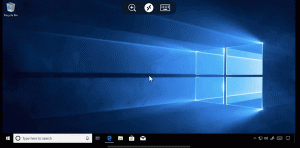Deshabilitar sitios abiertos en aplicaciones en Edge en Windows 10
Abrir sitios en aplicaciones es una nueva característica de Microsoft Edge. A partir de Windows 10 build 15014, puede habilitar o deshabilitar la capacidad de abrir sitios en aplicaciones asociadas cuando están instaladas.
Anuncio publicitario
Las aplicaciones para sitios web son una característica especial de Windows 10. Cuando está habilitado, las aplicaciones instaladas pueden interceptar enlaces de Edge y abrir sitios específicos en la interfaz de usuario de la aplicación. Esta capacidad está disponible para las aplicaciones de la Plataforma universal de Windows.
Para deshabilitar sitios abiertos en aplicaciones en Windows 10, abra Edge y haga clic en el botón Configuración con tres puntos.

En el panel Configuración, haga clic en el elemento Configuración.
En Configuración, desplácese hacia abajo hasta Configuración avanzada y haga clic en el botón "Ver configuración avanzada".
Desactivar los sitios abiertos en las aplicaciones opción y ya está.
La capacidad de abrir sitios en aplicaciones instaladas se introdujo en versiones anteriores de Windows 10 Insider Preview, pero no había aplicaciones que admitieran esta función. Ahora, existen tales aplicaciones. La aplicación de Facebook es compatible con Sitios en aplicaciones. La tecnología subyacente se denomina "vinculación de la web a la aplicación". La vinculación de la web a la aplicación permite a los desarrolladores asociar sus aplicaciones con un sitio web. Una vez hecho esto, se abrirán enlaces al sitio web en la aplicación. Se puede abrir una página especial de la aplicación en lugar de abrir el navegador. Cuando la aplicación no está instalada, el enlace simplemente se abrirá en el navegador como cualquier otro enlace. Si no está satisfecho con este comportamiento, puede desactivarlo como se describe anteriormente.
Alternativamente, puede aplicar un ajuste de Registro para deshabilitar esta función. Hágalo de la siguiente manera.
- Abierto Editor de registro
- Vaya a la siguiente clave:
HKEY_CURRENT_USER \ Software \ Classes \ Local Settings \ Software \ Microsoft \ Windows \ CurrentVersion \ AppContainer \ Storage \ microsoft.microsoftedge_8wek yb3d8bbwe \ MicrosoftEdge \ AppLinks
Consejo: ver cómo saltar a la clave de registro deseada con un clic
- Para deshabilitar Sitios en Aplicaciones, cree o modifique el valor DWORD de 32 bits llamado Habilitado establecido en 0.

- Para habilitar Sitios en Aplicaciones, establezca el valor Habilitado en 1.
Nota: Incluso si eres ejecutando Windows de 64 bits aún debe crear un valor DWORD de 32 bits.
Eso es todo.